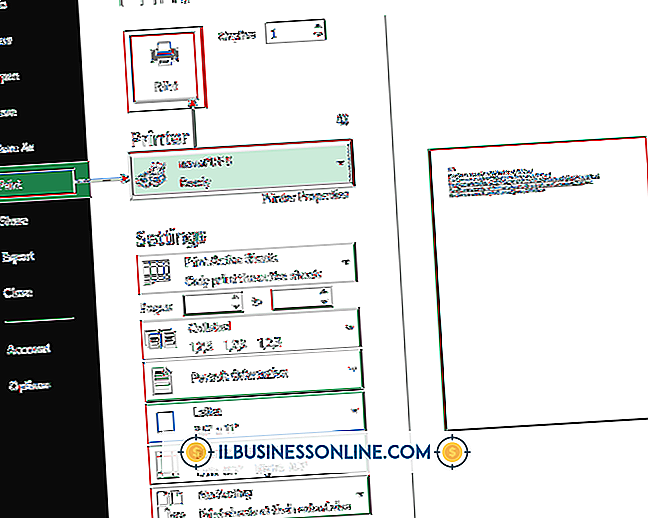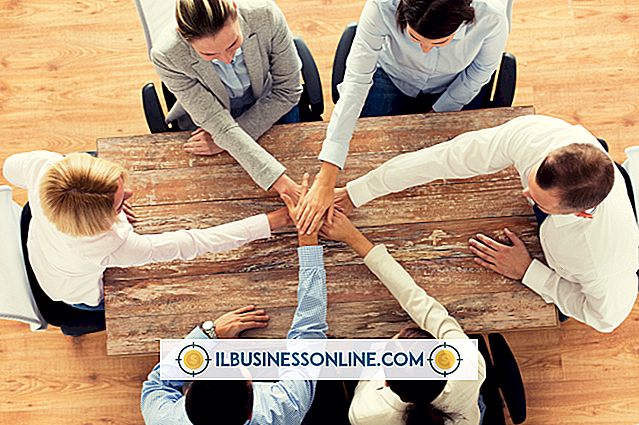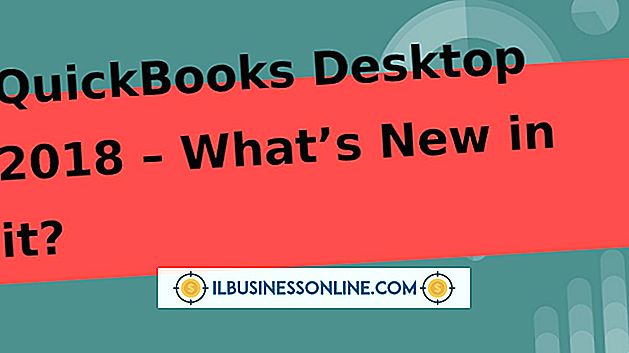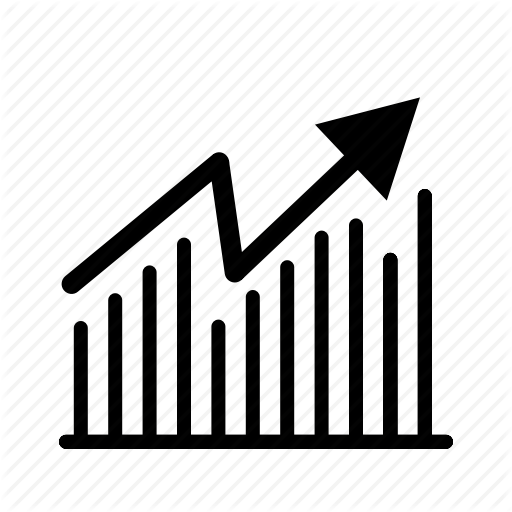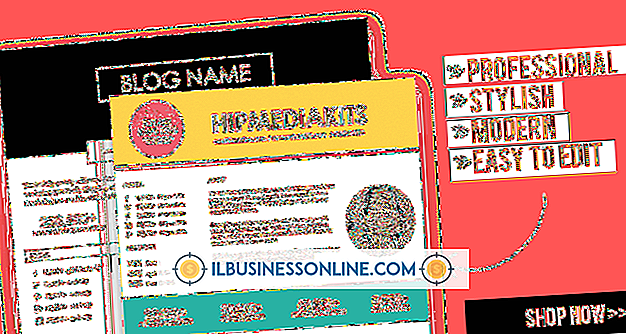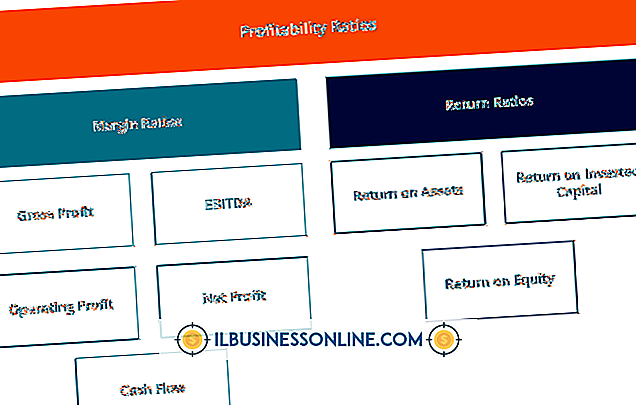Hoe het vergrendelingsscherm bij opstarten voor venster 8 uit te schakelen

Het vergrendelingsscherm van Windows 8 dwingt u te klikken voordat u uw wachtwoord invoert wanneer u van gebruiker wisselt, uw computer start of uit de slaapstand haalt. U kunt het vergrendelingsscherm uitschakelen door uw lokale groepsbeleidsinstellingen te bewerken; U kunt het vergrendelingsscherm echter niet selectief uitschakelen. U kunt het vergrendelingsscherm bijvoorbeeld niet uitschakelen wanneer u gebruikers wijzigt, maar het ingeschakeld laten wanneer u uw computer opstart. U moet ervoor kiezen om het volledig uit te schakelen.
1.
Navigeer naar het startscherm van Windows 8. Houd de "Windows" -knop op uw toetsenbord ingedrukt terwijl u op "R" drukt om het venster Uitvoeren te openen.
2.
Typ "gpedit.msc" in het veld "Openen" en klik op "OK" om het venster Editor voor lokale groepsbeleid te openen.
3.
Klik op de vervolgkeuzelijst "Computerconfiguratie" in de linkerzijde van het venster Editor voor lokale groepsbeleid.
4.
Klik op de vervolgkeuzelijst "Systeembeheer".
5.
Klik op de vervolgkeuzelijst "Configuratiescherm" en selecteer de optie "Aanpassing".
6.
Tik op de optie "Scherm niet vergrendeld". Klik op de knop "Ingeschakeld" en selecteer "OK" om uw wijzigingen op te slaan.